两个迅捷(FAST)路由器怎么设置无线桥接?我有2个无线路由器,都是迅捷的。请问2台迅捷无线路由器,怎么设置无线桥接?且设置后,两个迅捷路由器都能正常的上网
其实关于两个迅捷路由器之间无线桥接设置,这个问题还是比较简单的。特别是现在新版的迅捷路由器,无线桥接的设置更加的简单化、智能化了。
只需要你的第一个迅捷路由器能够上网、你知道第一个迅捷路由器的无线名称和密码。那么登录到第二个迅捷路由器的设置页面,打开“WDS无线桥接”选项,然后按照页面的提示,就可以完成无线桥接设置的。
可能很多新手用户、小白用户感觉无线桥接非常的复杂,其实不然。下面我就用2台迅捷路由器为例,来进行演示介绍。
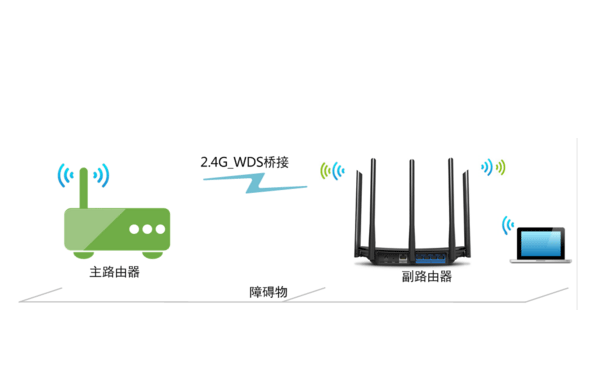
重要说明:
(1)、一般在设置无线桥接的时候,我们习惯把连接宽带上网的那一台叫做:主路由器;把另外一台路由器叫做:副路由器。下面我在进行演示介绍的时候,也将使用主路由器、副路由器的称呼。
(2)、如果你的两个迅捷路由器之间,方便用网线来进行连接,那么我建议大家采用下面的方式来让你的2个迅捷路由器都能够上网。搜索本站文章:两个迅捷路由器有线桥接设置方法
这里就是提醒一下大家,在进行无线桥接设置的时候,是必须要知道主路由器的无线名称、无线密码的。因为在副路由器中设置桥接的时候,需要用到。
如果你不清楚主路由器的无线名称和密码,可以登录到主路由器的设置页面,找到“无线设置”选项查看,如下图所示。
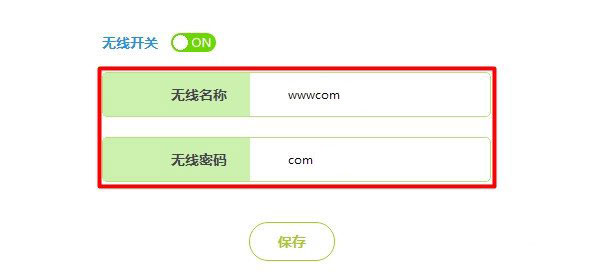
把你的第二个迅捷路由器,放在离主路由器有一定距离的位置,然后接通电源。
然后电脑用网线,连接到第二个迅捷路由器的LAN接口,如下图所示。

注意问题:
如果第二个迅捷路由器不方便用网线连接电脑,那么可以笔记本电脑、手机连接第二个迅捷路由器的无线信号,连接后一样可以进行设置的。
在浏览器中输入falogin.cn,打开登录页面——>输入“登录密码”,登录到副路由器(第二个迅捷路由器)的设置页面。
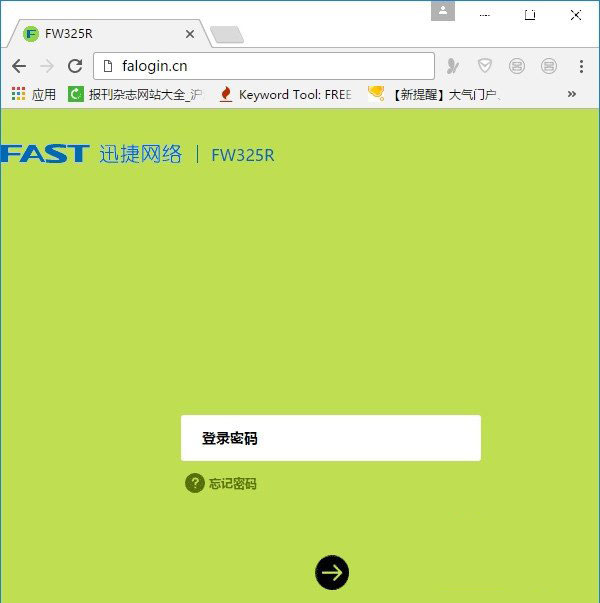
点击“高级设置”——>“无线设置”——>“WDS无线桥接”,打开第二个迅捷路由器中的无线桥接设置页面。
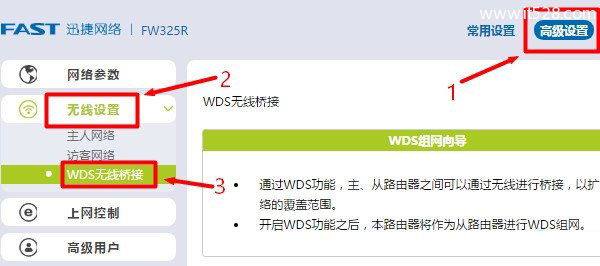
在“WDS组网向导”页面中,直接点击:下一步
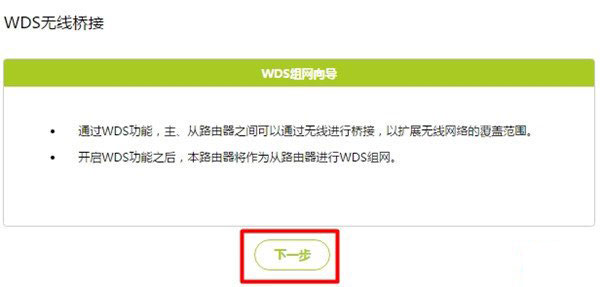
在无线信号列表中,选择第一个迅捷路由器的“无线网络名称”——>填写第一个迅捷路由器的“无线密码”——>点击“下一步”。
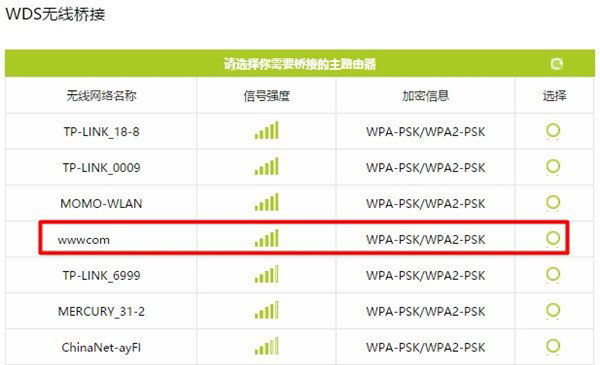
填写第一个迅捷路由器的无线信号
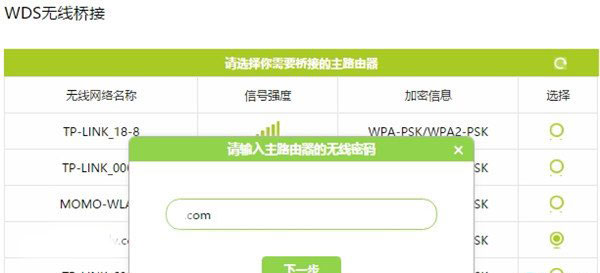
设置第二个迅捷路由器自身的“无线名称”、“无线密码”——>点击“下一步”。
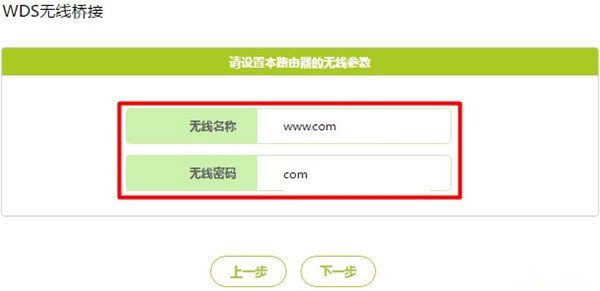
重要说明:
这里建议大家把第二个迅捷路由器的“无线名称”、“无线密码”设置成与第一个迅捷路由器的一致。
在“新的LAN口IP地址”选项后面,填写:192.168.1.2——>点击“下一步”。
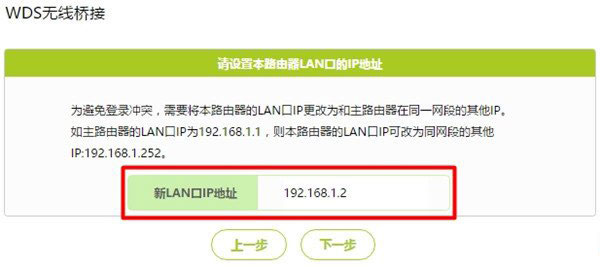
重要说明:
两个迅捷路由器无线桥接设置成功后,以后如果需要登录到第二个迅捷路由器的设置页面,请在浏览器中输入:192.168.1.2这个IP地址来登录。
检查页面中无线桥接的参数是否有问题?如果都正确,点击“完成”按钮,将自动配置无线桥接。
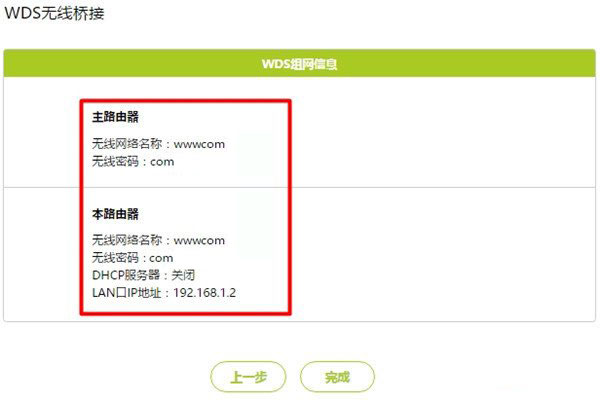
1、在浏览器中输入192.168.1.2打开第二个迅捷路由器登录界面,输入登录密码,进入到设置页面
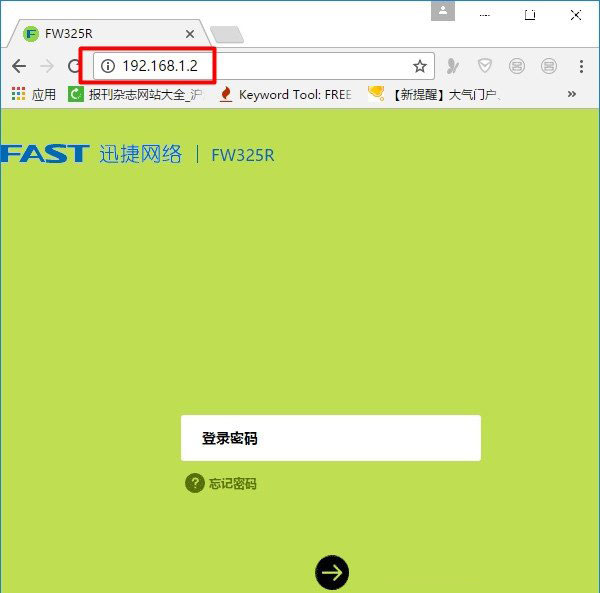
2、点击“高级设置”——>“无线设置”——>“WDS无线桥接”。如果“WDS无线桥接”后面显示:已连接,如下图所示,说明设置成功。
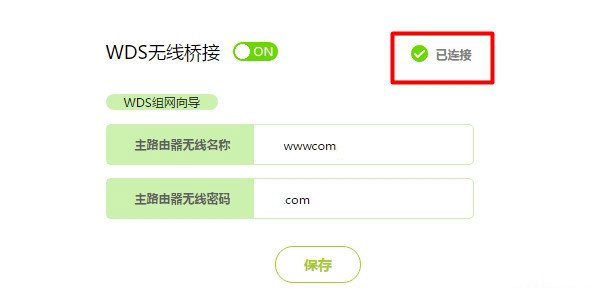
两个迅捷路由器无线桥接设置成功后,为了让桥接后无线网络的稳定性、传输速度都达到最佳效果,需要调整第二个迅捷路由器的位置。
如果把第一个迅捷路由器所在位置看着A点。
原来第一个迅捷路由器信号覆盖不到或者信号差的区域看着B点
把第二个迅捷路由器所在位置看着C点
那么C的最佳位置,应该处在A和B的中间点;希望大家按照这个原则,调整好第二个迅捷路由器的位置。